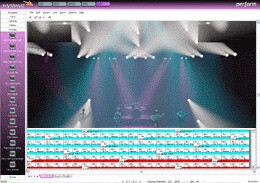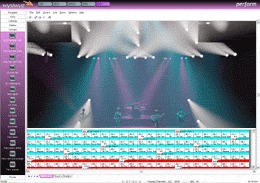Connexion du grandMA onPC avec WYSIWYG
- 136 réponses
- 37 participants
- 54 344 vues
- 37 followers
damiend
13
Nouvel·le AFfilié·e
Membre depuis 20 ans
Sujet de la discussion Posté le 19/09/2007 à 16:56:51Connexion du grandMA onPC avec WYSIWYG
# Installation :
Installez GrandMA onPC (ou utilisez une console), Wysiwyg, et le GrandMA Wysiwyg Driver.
Si vous avez des problèmes avec des dll (LXMCUDP.dll ou LxGrandMA.dll), il faut désinstaller et réinstaller Wysiwyg et le GrandMA Wysiwyg Driver.
# Configuration de la GrandMA :
Allez dans le menu Tools -> DMX In & Output -> DMX Configuration. Dans le menu de droite, choisissez WYSIWYG Config puis activez le mode Wysiwyg Output & AutoFocus Enabled. Notez le numéro d'ID dans un coin.
[IMG 1]
Choisissez Save pour enregistrer les changements et revenir au menu Tools. Dans la partie Network Choisissez MA Network Configuration.
Si une session est deja active, vous devez d'abord la quitter.
Sélectionnez l’adresse IP de votre console (127.0.0.1 si vous êtes en local sur le même ordinateur avec GrandMA et Wysiwyg). Dans My Session, saisissez l’ID que vous aviez tout à l’heure, puis mettez le Style sur "Multiuser".
Nous allons maintenant lancer la session.
Dans Local Session sélectionnez Start Session. La session est lancée et apparaît dans Active Network Sessions.
[IMG 2]
La console est configurée, vous pouvez fermer les fenêtres.
Lancez le GrandMA Wysiwyg Driver.
Sélectionnez l’adresse IP que vous avez utilisé dans les configurations de la console, et en face de grandMA 1, sélectionnez le même ID que dans la session de la console.
Validez en cliquant OK.
[IMG 3]
Notre GrandMA est maintenant prête pour fonctionner avec Wysiwyg.
# Configuration de Wysiwyg :
Lancez Wysiwyg et dans la partie CAD, ajoutez les mêmes projecteurs que sur la console. Ici 6 Mac 550 Martin.
[IMG 4]
Passez ensuite en mode DATA et dans la partie de gauche, allez dans l'onglet Patch. Faites un click droit -> New Patch et saisissez un nom. Ici "MyDMX".
[IMG 5]
Retournez dans CAD, et pour chaque projecteur, faites un click droit -> Properties…. Allez dans Fixture -> Control. Dans la partie Patch, sélectionnez le patch que vous venez de créer dans le champs Universe. Pour le premier projecteur, l’adresse sera 1, pour les suivant, ajoutez 27 à chaque fois. Dans la partie Control mettez un Channel différent pour chaque projecteur.
[IMG 6]
Ce qui donne :
Projecteur 1 : Channel 1 – Address 1
Projecteur 2 : Channel 2 – Address 28
Projecteur 3 : Channel 3 – Address 55
Projecteur 4 : Channel 4 – Address 82
Projecteur 5 : Channel 5 – Address 109
Projecteur 6 : Channel 6 – Address 136
En retournant en mode Data, vous verrez le patch de vos machines (onglet Patch).
[IMG 7]
Maintenant que le patch est fait, il faut connecter la GrandMA et Wysiwyg ensemble.
Allez en mode LIVE, puis Live -> Device Manager...
Choisissez New, puis Consoles -> Manufacturer -> Ma Lighting -> Grand MA et validez avec Insert.
[IMG 8]
Cliquez sur Properties.
Dans le champ Address, saisissez "grandMA 1" (qui correspond à l’adresse qui est dans le GrandMA wysiwyg Driver).
Sélectionnez le port Output 1 et cliquez sur Bind. Dans la liste, sélectionnez le patch que vous avez créé MyDMX. Validez par OK et revenez à l’écran du Device Manager.
Cliquez sur Connect. Une fenetre de confirmation vous informe de la reussite de la connection.
[IMG 9]
Vous pouvez maintenant controler Wyg avec votre console GrandMA.
[IMG 10]
Installez GrandMA onPC (ou utilisez une console), Wysiwyg, et le GrandMA Wysiwyg Driver.
Si vous avez des problèmes avec des dll (LXMCUDP.dll ou LxGrandMA.dll), il faut désinstaller et réinstaller Wysiwyg et le GrandMA Wysiwyg Driver.
# Configuration de la GrandMA :
Allez dans le menu Tools -> DMX In & Output -> DMX Configuration. Dans le menu de droite, choisissez WYSIWYG Config puis activez le mode Wysiwyg Output & AutoFocus Enabled. Notez le numéro d'ID dans un coin.
[IMG 1]
Choisissez Save pour enregistrer les changements et revenir au menu Tools. Dans la partie Network Choisissez MA Network Configuration.
Si une session est deja active, vous devez d'abord la quitter.
Sélectionnez l’adresse IP de votre console (127.0.0.1 si vous êtes en local sur le même ordinateur avec GrandMA et Wysiwyg). Dans My Session, saisissez l’ID que vous aviez tout à l’heure, puis mettez le Style sur "Multiuser".
Nous allons maintenant lancer la session.
Dans Local Session sélectionnez Start Session. La session est lancée et apparaît dans Active Network Sessions.
[IMG 2]
La console est configurée, vous pouvez fermer les fenêtres.
Lancez le GrandMA Wysiwyg Driver.
Sélectionnez l’adresse IP que vous avez utilisé dans les configurations de la console, et en face de grandMA 1, sélectionnez le même ID que dans la session de la console.
Validez en cliquant OK.
[IMG 3]
Notre GrandMA est maintenant prête pour fonctionner avec Wysiwyg.
# Configuration de Wysiwyg :
Lancez Wysiwyg et dans la partie CAD, ajoutez les mêmes projecteurs que sur la console. Ici 6 Mac 550 Martin.
[IMG 4]
Passez ensuite en mode DATA et dans la partie de gauche, allez dans l'onglet Patch. Faites un click droit -> New Patch et saisissez un nom. Ici "MyDMX".
[IMG 5]
Retournez dans CAD, et pour chaque projecteur, faites un click droit -> Properties…. Allez dans Fixture -> Control. Dans la partie Patch, sélectionnez le patch que vous venez de créer dans le champs Universe. Pour le premier projecteur, l’adresse sera 1, pour les suivant, ajoutez 27 à chaque fois. Dans la partie Control mettez un Channel différent pour chaque projecteur.
[IMG 6]
Ce qui donne :
Projecteur 1 : Channel 1 – Address 1
Projecteur 2 : Channel 2 – Address 28
Projecteur 3 : Channel 3 – Address 55
Projecteur 4 : Channel 4 – Address 82
Projecteur 5 : Channel 5 – Address 109
Projecteur 6 : Channel 6 – Address 136
En retournant en mode Data, vous verrez le patch de vos machines (onglet Patch).
[IMG 7]
Maintenant que le patch est fait, il faut connecter la GrandMA et Wysiwyg ensemble.
Allez en mode LIVE, puis Live -> Device Manager...
Choisissez New, puis Consoles -> Manufacturer -> Ma Lighting -> Grand MA et validez avec Insert.
[IMG 8]
Cliquez sur Properties.
Dans le champ Address, saisissez "grandMA 1" (qui correspond à l’adresse qui est dans le GrandMA wysiwyg Driver).
Sélectionnez le port Output 1 et cliquez sur Bind. Dans la liste, sélectionnez le patch que vous avez créé MyDMX. Validez par OK et revenez à l’écran du Device Manager.
Cliquez sur Connect. Une fenetre de confirmation vous informe de la reussite de la connection.
[IMG 9]
Vous pouvez maintenant controler Wyg avec votre console GrandMA.
[IMG 10]
--= Mes photos =--
njoyme
54
Posteur·euse AFfranchi·e
Membre depuis 10 ans
121 Posté le 02/03/2015 à 14:33:10
Eh oui tout est bon pourtant... C'est wyg qui reçoit pas il doit avoir avoir un soucis !
0
PisnerLirquell
149
Posteur·euse AFfiné·e
Membre depuis 12 ans
122 Posté le 02/03/2015 à 15:08:06
Tente avec la version 34 en démo, si ça ne marche pas non plus alors c'est que tu loupe quelque chose.
Comme on dit 90% des pannes se situent entre la console et le siège...
Comme on dit 90% des pannes se situent entre la console et le siège...
0
[ Dernière édition du message le 02/03/2015 à 15:08:35 ]
njoyme
54
Posteur·euse AFfranchi·e
Membre depuis 10 ans
123 Posté le 02/03/2015 à 18:29:46
J'ai déjà essayé c'est pareil, pas d'arrivée dmx..
Et oui je la connais bien cette phrase ahha !
Et oui je la connais bien cette phrase ahha !
0
njoyme
54
Posteur·euse AFfranchi·e
Membre depuis 10 ans
124 Posté le 02/03/2015 à 19:46:21
J'ai récupéré je show GMA2 et Wyg d'un pote qui a la même version que moi, juste avec un mac 700, ça marche chez lui, je charge les deux shows et ça brille pas chez moi c'est quand même dingue !
0
Gals
109
Posteur·euse AFfiné·e
Membre depuis 15 ans
125 Posté le 20/03/2015 à 10:35:25
Salut!
as-tu trouvé une solution? je n'y arrive toujours pas...
as-tu trouvé une solution? je n'y arrive toujours pas...
0
Gals
109
Posteur·euse AFfiné·e
Membre depuis 15 ans
126 Posté le 22/03/2015 à 12:55:50
Pour info, j'ai trouvé une solution. en tout cas ça marche maintenant :
Sous Windows 8.1 : installer le driver MA/ WYG en tant qu'administrateur(clique droit). et tout lancer également en tant qu'administrareur.
Merci Windows...
Sous Windows 8.1 : installer le driver MA/ WYG en tant qu'administrateur(clique droit). et tout lancer également en tant qu'administrareur.
Merci Windows...
0
njoyme
54
Posteur·euse AFfranchi·e
Membre depuis 10 ans
127 Posté le 27/03/2015 à 13:49:27
Yep Gals, j'avais déjà essayé également de tout lancé en mode admin, mais même résultat.
Non moi pour faire briller, j'ai du passer MA2 en v2.7 je suis ravis
Plus la session grandMA qui fou le décodeur tv orange en vrac ça c'est pas mal aussi, enfin bon les mecs apprenez à faire des softs quoi !
Et pour trouver comment changer les ports d'utilisation de la grandMA notamment le 7001 et 7002, je te laisse imaginer le nombre de réponse sur google ^^
Non moi pour faire briller, j'ai du passer MA2 en v2.7 je suis ravis
Plus la session grandMA qui fou le décodeur tv orange en vrac ça c'est pas mal aussi, enfin bon les mecs apprenez à faire des softs quoi !
Et pour trouver comment changer les ports d'utilisation de la grandMA notamment le 7001 et 7002, je te laisse imaginer le nombre de réponse sur google ^^
0
PisnerLirquell
149
Posteur·euse AFfiné·e
Membre depuis 12 ans
128 Posté le 27/03/2015 à 19:06:00
Le protocole réseau MANET à changé au dessus de la V2.7 si mes souvenirs sont bon!!!
0
njoyme
54
Posteur·euse AFfranchi·e
Membre depuis 10 ans
129 Posté le 30/03/2015 à 18:25:51
Et donc Pisner ?
Sachant qu'une seule fois j'ai réussi à faire briller avec la MA v 3.0.0.5
Et depuis plus rien sauf sur la 2.7. Je rappelle que j'ai la R32 de Wyg.
Quelle est la raison ? Un brave mystère !
Sachant qu'une seule fois j'ai réussi à faire briller avec la MA v 3.0.0.5
Et depuis plus rien sauf sur la 2.7. Je rappelle que j'ai la R32 de Wyg.
Quelle est la raison ? Un brave mystère !
0
PisnerLirquell
149
Posteur·euse AFfiné·e
Membre depuis 12 ans
130 Posté le 30/03/2015 à 19:42:01
Et donc rien car si tu as déjà réussi à te connecté je ne comprends pas.
Malheureusement vue que tu n'as pas de licence valide tu ne peux pas te rapprocher de CAST. Et la je sèche surtout que tu as déjà réussi à te connecter ce qui n'est pas logique.... Et que chez moi tes fichiers se connectent sans problème
Tu as bien le drivers MA Wyg 1.220, installé en mode admin?
Malheureusement vue que tu n'as pas de licence valide tu ne peux pas te rapprocher de CAST. Et la je sèche surtout que tu as déjà réussi à te connecter ce qui n'est pas logique.... Et que chez moi tes fichiers se connectent sans problème
Tu as bien le drivers MA Wyg 1.220, installé en mode admin?
0
[ Dernière édition du message le 30/03/2015 à 19:43:30 ]
- < Liste des sujets
- Charte